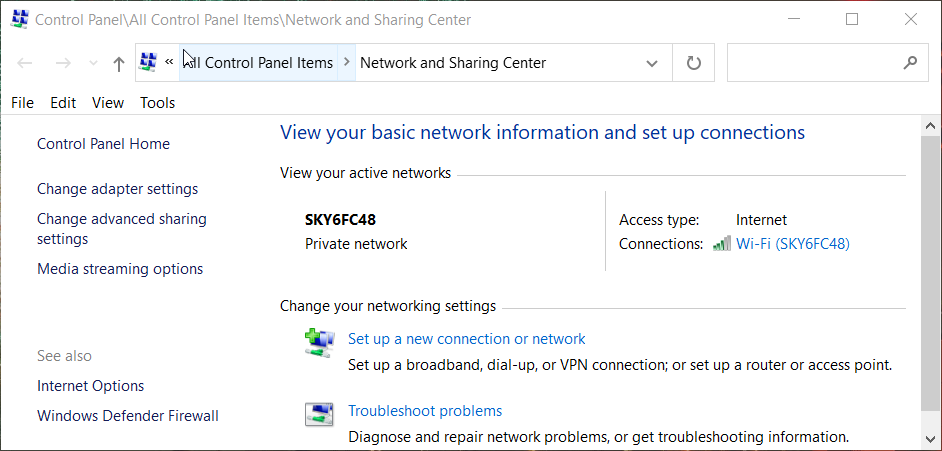- Από τότε που η Microsoft ανακοίνωσε την άφιξη του νέου λειτουργικού συστήματος, πολλοί χρήστες έχουν εγγραφεί ως Windows Insiders.
- Αυτό το πρόγραμμα μας δίνει την ευκαιρία να δοκιμάσουμε τα Windows 11 και να εξοικειωθούμε περισσότερο με αυτά πριν από την κυκλοφορία.
- Ωστόσο, για διάφορους λόγους, κάποιοι θέλουν να τερματίσουν την εμπειρία τους στο Insider και να εγκαταλείψουν οριστικά αυτό το πρόγραμμα.
- Αυτό το άρθρο περιέχει τα απαραίτητα βήματα που πρέπει να ακολουθήσετε για να τερματίσετε το πρόγραμμα Windows Insider.

Όπως όλοι γνωρίζουμε μέχρι τώρα, ειδικά όσοι εμπλέκονται στην ενεργή δοκιμή των Windows 11, για να μπορέσετε να πάρετε το μελλοντικό λειτουργικό σύστημα για ένα test drive, πρέπει να γίνετε Windows Insider.
Τι συμβαίνει όμως όταν θέλεις να αποχωριστείς αυτήν την εμπειρία και να σταματήσεις να είσαι Insider και να λαμβάνεις εντελώς νέες κατασκευές;
Μην αποθαρρύνεστε αν θέλετε να κάνετε αυτό το άλμα, καθώς η διαδικασία δεν είναι δύσκολη ή χρονοβόρα, επομένως μπορείτε να το κάνετε όποτε νιώθετε ότι αυτή η νέα εμπειρία έχει τελειώσει.
Πώς να βγείτε από το πρόγραμμα Windows Insider
Να είστε βέβαιοι ότι θα σας καθοδηγήσουμε σε αυτή τη διαδικασία και θα φροντίσουμε να κατανοήσετε τα απαραίτητα βήματα που πρέπει να εκτελέσετε.
Επομένως, εάν αποφασίσατε και δεν θέλετε πλέον να είστε Insider, ορίστε τι πρέπει να κάνετε για να εξαιρεθείτε από αυτήν την υπηρεσία εάν είστε χρήστης των Windows 10.
- Πρόσβαση στο Ρυθμίσεις μενού στη συσκευή σας.
- Κάνε κλικ στο Ενημέρωση και ασφάλεια κουμπί.

- Επίλεξε το Πρόγραμμα Windows Insider καρτέλα και κάντε κλικ στο Βγείτε από το πρόγραμμα Insider.

- Ακολουθήστε τα βήματα που αναφέρονται από τη Microsoft.
Έτσι, όπως μπορείτε να δείτε, αυτή είναι μια απλή διαδικασία και θα απαιτήσει μόνο λίγα λεπτά από τον χρόνο σας. Κάντε αυτό μόνο εάν είστε απολύτως σίγουροι ότι έχετε τελειώσει με το να είστε Insider.
Πώς να εξαιρεθείτε από το πρόγραμμα Windows Insider στα Windows 11
Ναι, μπορείτε επίσης να αφήσετε πίσω την εμπειρία Insider στα Windows 11, αλλά αν θέλετε επίσης να επιστρέψετε στα Windows 10, θα πρέπει να είστε σε μια συγκεκριμένη κατηγορία χρηστών για να το κάνετε.
Πρώτα απ 'όλα, πρέπει να βρίσκεστε ακόμα σε μια λεγόμενη δοκιμαστική περίοδο, η οποία διαρκεί 10 ημέρες και αρχίζει να μετράται από την πρώτη φορά που εγκαταστήσατε μια έκδοση προεπισκόπησης των Windows 11 στη συσκευή σας.
Μετά από αυτό το χρονικό διάστημα, δεν θα μπορείτε πλέον να επιστρέψετε και θα σας ζητηθεί να εγκαταστήσετε ξανά το λειτουργικό σας σύστημα. Γράψαμε ένα αρκετά φοβερό και πλήρες άρθρο για αυτήν την εμπειρία που θα έπρεπε σίγουρα ελέγξτε έξω.
Αλλά ας επιστρέψουμε στην έξοδο από το πρόγραμμα Insider στα Windows 11. Μην ανησυχείτε, καθώς αυτή είναι μια αρκετά απλή διαδικασία στην οποία είμαστε έτοιμοι να σας καθοδηγήσουμε. Εδώ είναι τι πρέπει να κάνετε:
- Πρόσβαση στο Ρυθμίσεις μενού στη συσκευή σας Windows 11.

- Επίλεξε το Ενημερωμένη έκδοση για Windows καρτέλα και κάντε κλικ στο Πρόγραμμα Windows Insider κουμπί.

- Κάνε κλικ στο Σταματήστε να λαμβάνετε εκδόσεις προεπισκόπησης κουμπί.

- Εάν θέλετε απλώς να σταματήσετε να λαμβάνετε νέες εκδόσεις κάθε φορά που η Microoft κυκλοφορεί μία, αλλάξτε το Σταματήστε να λαμβάνετε εκδόσεις προεπισκόπησης επιλογή σε On.

- Εάν θέλετε να αποχωρήσετε από το πρόγραμμα Windows Insider, κάντε κλικ στο Καταργήστε την εγγραφή αυτής της συσκευής αμέσως και ακολουθήστε τα βήματα που αναφέρονται.

Αυτό είναι λίγο πολύ το μόνο που υπάρχει σε αυτό. Όπως είπαμε, τίποτα δεν είναι πολύ περίπλοκο ή χρονοβόρο, επομένως μπορεί να θέλετε να το χρησιμοποιείτε όποτε έχετε 2 δωρεάν λεπτά, αν αυτό είναι πραγματικά αυτό που θέλετε να κάνετε.
Τι μπορώ να κάνω εάν το κουμπί Κατάργηση εγγραφής είναι γκριζαρισμένο;
Υπάρχουν, ωστόσο, σενάρια στα οποία η Σταματήστε να λαμβάνετε εκδόσεις προεπισκόπησης Η επιλογή δεν είναι προσβάσιμη σε ορισμένους χρήστες και εμφανίζεται εντελώς γκριζαρισμένη.

Να είστε βέβαιοι ότι υπάρχει λόγος για τον οποίο συμβαίνει αυτό, οπότε μην το θεωρείτε σφάλμα.
Αυτή η επιλογή θα είναι διαθέσιμη όταν πρόκειται να κυκλοφορήσει στο κοινό ή όταν μια εσωτερική έκδοση θα είναι η έκδοση RTM.
Για όσους δεν είναι εξοικειωμένοι με τον όρο, το RTM είναι ένα έγγραφο που χρησιμοποιείται για να διασφαλίσει ότι οι απαιτήσεις που ορίζονται για ένα σύστημα συνδέονται σε κάθε σημείο κατά τη διάρκεια της διαδικασίας επαλήθευσης. Διασφαλίζει επίσης ότι ελέγχονται δεόντως σε σχέση με τις παραμέτρους και τα πρωτόκολλα δοκιμής.
Βασικά, για να λειτουργήσει αυτό, πρέπει να παρέχετε πληροφορίες συμβατότητας στη Microsoft, ώστε να γνωρίζουν με τι έχουν να κάνουν.
Για να λειτουργήσει ο συγχρονισμός αυτών των πληροφοριών, πρέπει να ενεργοποιήσετε τις επιλογές διαγνωστικών δεδομένων στο μενού Ρυθμίσεις.
- Πρόσβαση στο Ρυθμίσεις μενού στη συσκευή σας.

- Επιλέξτε το Απόρρητο και ασφάλεια καρτέλα και μετά κάντε κλικ στο Διάγνωση & σχόλια κουμπί.

- Γύρνα το Αποστολή προαιρετικών διαγνωστικών δεδομένων ρύθμιση σε On.

Γιατί να εγκαταλείψετε το πρόγραμμα Windows Insider;
Λοιπόν, αυτή είναι λίγο δύσκολη ερώτηση γιατί κανείς δεν σας αναγκάζει να κάνετε τίποτα. Και το να είσαι μέλος του Windows Insider δεν είναι μια χρονικά περιορισμένη συνδρομή, ώστε να μπορείς να κάνεις ό, τι θέλεις.
Εάν θέλετε να συνεχίσετε να δοκιμάζετε νέες δυνατότητες και εφαρμογές των Windows, ακόμη και το επερχόμενο λειτουργικό σύστημα, τότε το Πρόγραμμα Windows Insider είναι εκεί που πρέπει πραγματικά να βρίσκεστε.
Ωστόσο, εάν βαρεθήκατε αυτήν την εμπειρία ή χρησιμοποιείτε μια έκδοση παραγωγής, η οποία είναι πολύ πιο σταθερή, τότε μπορείτε να επιλέξετε να εξαιρεθείτε από αυτήν την υπηρεσία ακολουθώντας τα βήματα που αναφέρονται παραπάνω.
Δεν υπάρχουν υποχρεωτικοί παράγοντες εδώ, μόνο η δική σας επιθυμία.
Αποφασίσατε να αποχωρήσετε από το πρόγραμμα Insider; Πείτε μας στην παρακάτω ενότητα σχολίων εάν αυτά τα βήματα σας βοήθησαν να πετύχετε τον στόχο σας.
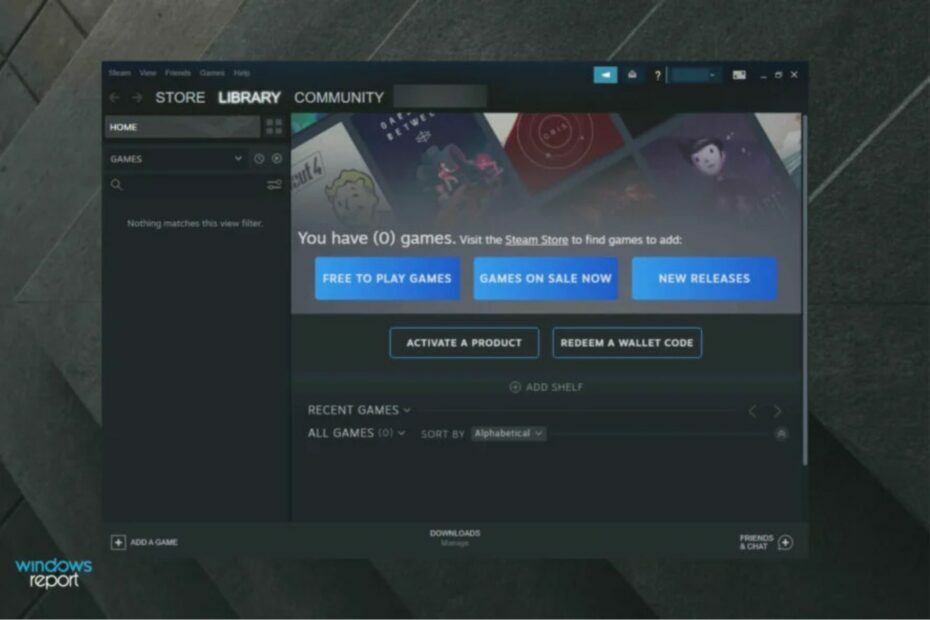
![Come Installare Manualmente i Driver στα Windows 11 [3 Modi]](/f/b5aaa44f903c9b85a659f37576f62061.jpg?width=300&height=460)